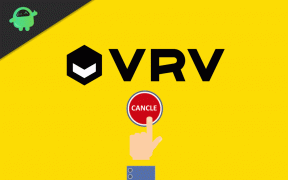Hvordan dele iCloud-kalenderen på iPhone og iPad?
Miscellanea / / August 05, 2021
Hvis du planlegger et arrangement med venner, er det lurt å dele datoene og planlegge med dem. Dette vil hjelpe til med å organisere ting på en bedre måte. Alle vil holde seg informert om dette arrangementet. Den ideelle måten å gjøre dette på er å del iCloud-kalenderen for et arrangement fra iPhone eller iPad.
Personene du deler kalenderen med, kan gjøre endringer i hendelsene for den bestemte datoen og klokkeslettet. De kan også redigere eksisterende hendelser. Hvis du er den som kaller skuddet og vil at andre bare skal kunne se kalenderen, kan du innføre begrensninger. Jeg har beskrevet trinnene for å gjøre alt dette i denne guiden. Så la oss komme i gang.

Innholdsfortegnelse
-
1 Del iCloud-kalenderen på iPhone / iPad
- 1.1 Dele iCloud-kalenderen
- 1.2 Hva om du ikke vil at den andre personen skal redigere kalenderen
- 1.3 Gjør konstant varsler deg
Del iCloud-kalenderen på iPhone / iPad
Før du vet hvordan du deler iCloud-kalenderen, må du sørge for at du har aktivert Kalender i iCloud. For å sjekke om det,
- Gå til Innstillinger App
- Trykk på Apple ID-navn
- Gå deretter til iCloud
- i fanene, Apper som bruker iCloud se etter Kalendere

- Forsikre deg om at bryteren ved siden av er aktivert (hvis ikke, hold deretter og sveip mot høyre for å aktivere bryteren)
Dele iCloud-kalenderen
- Åpen Kalender > Trykk på nederst Kalendere
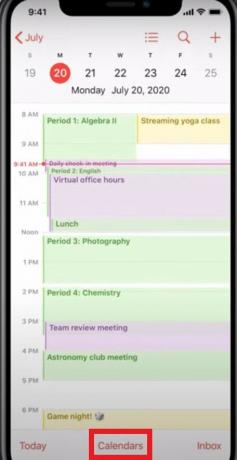
- Trykk på "Jeg" -knappen ved siden av hendelsen du vil dele

- Trykk deretter på Legg til person

- Skriv inn navnet på personen i kontaktene du vil dele kalenderen med
- Når du er ferdig trykker du på Legge til
Hva om du ikke vil at den andre personen skal redigere kalenderen
Som jeg nevnte tidligere, kan du begrense tilgangen til personen du delte iCloud-kalenderen med. Jeg mener med begrensning at personen bare kan se kalenderen og ikke kan gjøre noen endringer i hendelsene eller datoene.
Å gjøre det,
- Trykk på Kalendere,
- Trykk deretter på "Jeg" knappen ved siden av den delte kalenderen,
- trykk deretter på personens navn.
- Det er muligheten til Tillat redigering. Du kan trykke på bryteren for å aktivere eller deaktivere redigering av personer som har tilgang til kalenderen.
- Trykk på Stopp deling å avvise noen andre fra å dele hendelsene med en tredjepart eller ikke-relatert person.
Gjør konstant varsler deg
Hvis du ikke liker å motta varsler om alt innimellom, må du slå av varslene for den spesifikke kalenderen du har delt. Dette kreves når en annen person har redigeringstilgang til kalenderen. Når vedkommende redigerer det, blir du som delt medlem varslet om redigeringen. Stadige varsler er irriterende.
Så for å slutte å motta varslene,
- Gå til Innstillinger app
- Under Varsler,> gå til Kalender
- Åpen Delte kalenderendringer.
- Trykk på bryteren ved siden av Tillat varsler alternativ for å deaktivere varsler.
Så alt handler om å lage, dele og tilpasse iCloud-kalenderen på iPhone og iPad. Neste gang du har et arrangement du kan delta på eller administrere med andre kolleger og venner, så bruk denne funksjonen til å organisere det jevnt. Jeg håper denne guiden var nyttig for deg.
Les neste,
- Hvordan sette kommunikasjonsgrenser i skjermtid på iPhone eller iPad
- Apple ID-avloggingsalternativ nedtonet: Slik løser du det
- Hvordan dele en video på iPhone og legge til effekter på en video
Swayam er en profesjonell teknologisk blogger med mastergrad i dataprogrammer og har også erfaring med Android-utvikling. Han er en trofast beundrer av Stock Android OS, bortsett fra teknisk blogging, elsker han å spille, reise og spille / lære gitar.